- ตั้งแต่ของแต่งบ้านไปจนถึงเสื้อผ้าวินเทจและทุกสิ่งทุกอย่าง Pinterest เป็นแอปที่เหมาะสำหรับการถ่ายรูปที่น่าทึ่ง
- แต่จะดีอย่างไรหากได้เห็นภาพเจ๋ง ๆ เหล่านี้หากคุณไม่สามารถดาวน์โหลดภาพ Pinterest ลงใน HDD ของคุณเป็นชุดได้
- เนื่องจากไม่มีตัวเลือกในการดาวน์โหลดบอร์ด Pinterest คุณจึงสามารถใช้โปรแกรมดาวน์โหลดบอร์ด Pinterest ของบริษัทอื่นได้
- หากคุณกำลังมองหาวิธีดาวน์โหลดรูปภาพทั้งหมดจากบอร์ด Pinterest ลองใช้โปรแกรมเสริมและซอฟต์แวร์เหล่านี้ดูสิ!
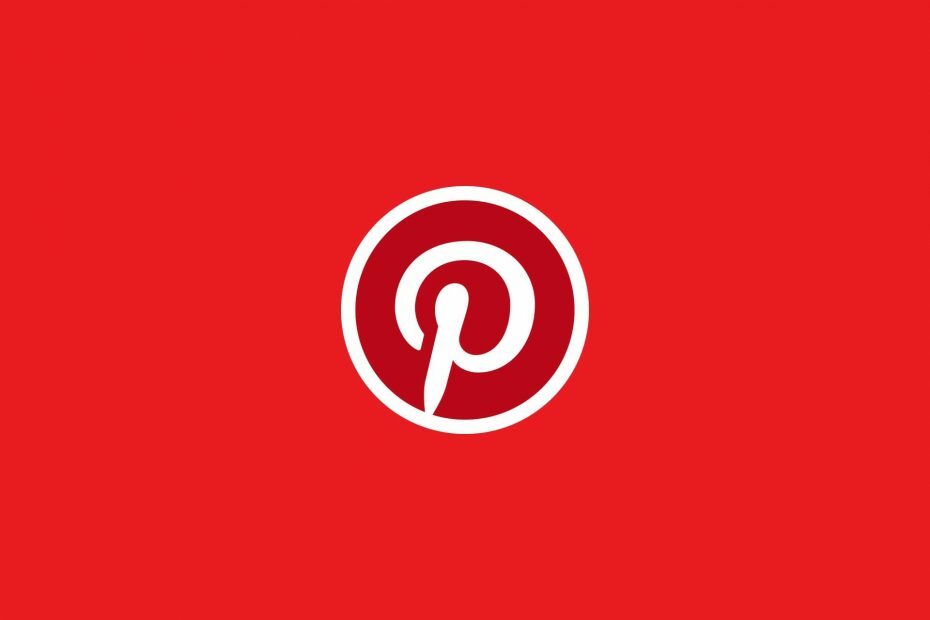
- การโยกย้ายอย่างง่าย: ใช้ตัวช่วย Opera เพื่อถ่ายโอนข้อมูลที่ออก เช่น บุ๊กมาร์ก รหัสผ่าน ฯลฯ
- เพิ่มประสิทธิภาพการใช้ทรัพยากร: หน่วยความจำ RAM ของคุณถูกใช้อย่างมีประสิทธิภาพมากกว่าในเบราว์เซอร์อื่น
- ความเป็นส่วนตัวที่เพิ่มขึ้น: รวม VPN ฟรีและไม่ จำกัด
- ไม่มีโฆษณา: Ad Blocker ในตัวช่วยเพิ่มความเร็วในการโหลดหน้าและป้องกันการทำเหมืองข้อมูล
- เป็นมิตรกับการเล่นเกม: Opera GX เป็นเบราว์เซอร์แรกและดีที่สุดสำหรับการเล่นเกม
- ดาวน์โหลด Opera
Pinterest เป็นเว็บไซต์ที่ยอดเยี่ยมในการแชร์รูปภาพ ทำให้ผู้ใช้สามารถตั้งค่าบอร์ดที่มีคอลเล็กชันรูปภาพได้ ด้วยเหตุนี้ จึงเป็นเครื่องมือบุ๊กมาร์กแบบภาพสำหรับบันทึกรูปภาพจากเว็บโดยตรง
น่าเสียดายที่มันไม่มีตัวเลือกในการดาวน์โหลดภาพ Pinterest เป็นชุดเพื่อบันทึกลงใน to ฮาร์ดไดรฟ์ โฟลเดอร์ สิ่งนี้จะมีประโยชน์สำหรับผู้ใช้ที่มีรูปภาพจำนวนมากให้บันทึก
อย่างไรก็ตาม คุณยังคงสามารถดาวน์โหลดรูปภาพทั้งหมดจากบอร์ด Pinterest ได้ด้วยส่วนขยายเบราว์เซอร์และซอฟต์แวร์เดสก์ท็อป
จะดาวน์โหลดบอร์ด Pinterest ได้อย่างไร
1. ลองใช้เบราว์เซอร์อื่น
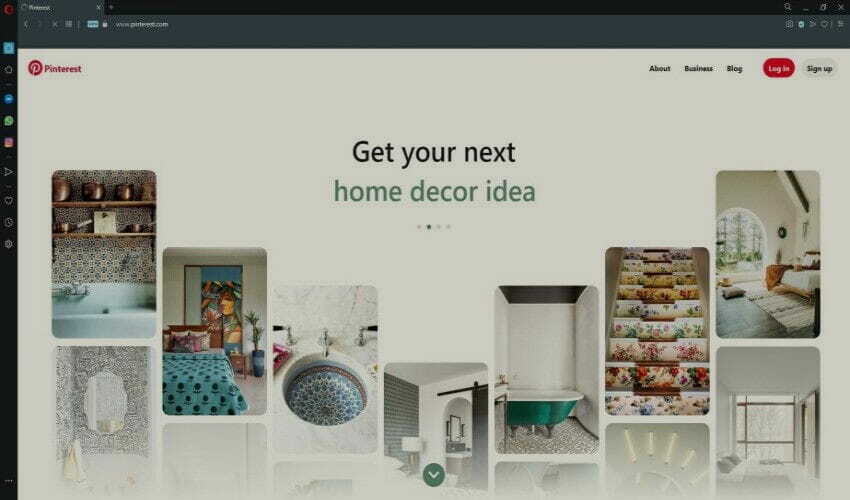
หากคุณชื่นชอบการท่องเว็บ โพสต์ และแชร์บน Pinterest เราขอนำเสนอ Opera เว็บเบราว์เซอร์ที่ปรับแต่งได้ตามระดับที่จะทำให้เป็นเครื่องมือสำหรับ Pinterest โดยเฉพาะ
เบราว์เซอร์พื้นฐานสร้างขึ้นโดยใช้เอ็นจิ้น Chromium และมีน้ำหนักเบามาก
อย่างไรก็ตาม ไลบรารีส่วนขยายจำนวนมากช่วยให้คุณสร้างจากเฟรมเวิร์กที่ว่างเปล่านี้ได้ด้วยส่วนเสริมที่หลากหลาย ดังนั้น คุณสามารถทำทุกอย่างที่คุณต้องการบน Pinterest ได้
นอกจากนี้ยังมาพร้อมกับข้อดีเพิ่มเติมของ VPN และตัวบล็อกโฆษณา ดังนั้นคุณจึงสามารถเยี่ยมชม Pinterest ได้แม้ในประเทศที่มีบริการจำกัด

โอเปร่า
พร้อมกับความสามารถในการบันทึกและพิมพ์หน้าเว็บ Opera เหมาะอย่างยิ่งสำหรับ Pinterest
2. ใช้โปรแกรมดาวน์โหลดรูปภาพ
- เปิดสิ่งนี้ หน้าเว็บ เพื่อเพิ่ม ภาพดาวน์โหลด ไปที่ Chrome Image Downloader เพิ่มส่วนขยายที่แสดงด้านล่างลงในแถบเครื่องมือของ Chrome โดยตรง
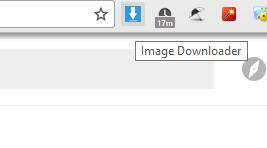
- เปิดหนึ่งในกระดานของคุณบน Pinterest
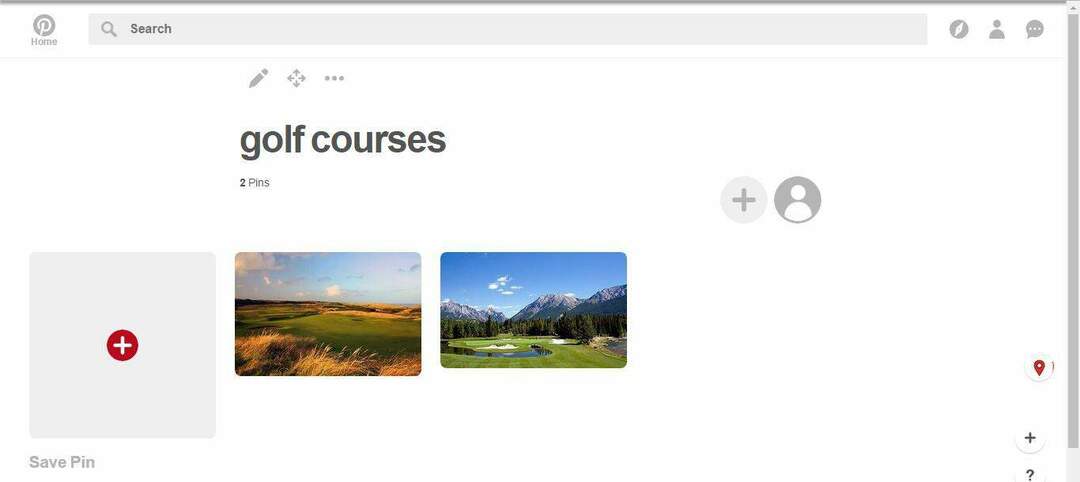
- คลิก ดาวน์โหลดรูปภาพ ปุ่มบนแถบเครื่องมือเพื่อเปิดส่วนขยาย
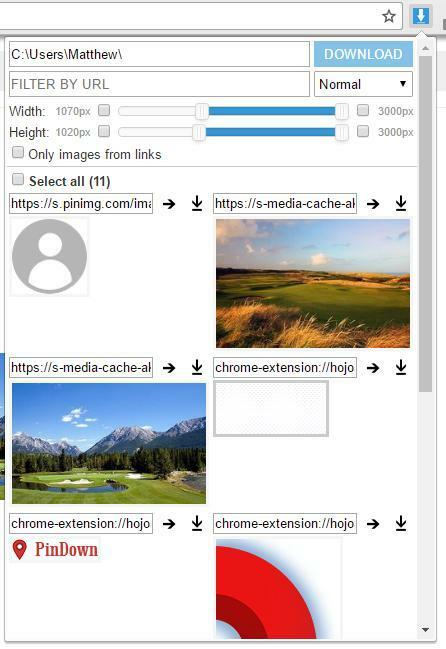
- การทำเช่นนั้นจะแสดงรูปภาพทั้งหมดบนหน้า รวมถึงรูปภาพที่บันทึกไว้ในบอร์ด Pinterest ของคุณ ในการกรองรูปภาพที่ไม่ได้บันทึกไว้ในบอร์ดของคุณ ให้ป้อน สื่อแคช ใน กรองตาม URL กล่องข้อความ.
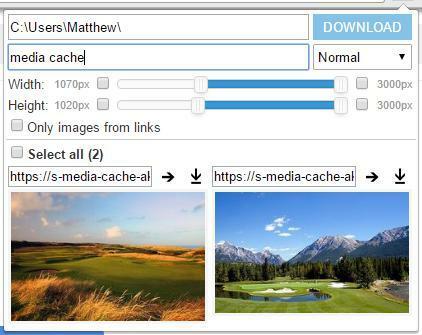
- เลือกภาพขนาดย่อของบอร์ด Pinterest ที่แสดงพร้อมกับเคอร์เซอร์
- หรือคลิก เลือกทั้งหมด ตัวเลือกแทน
- กด ดาวน์โหลด ปุ่มเพื่อบันทึกรูปภาพที่เลือกไว้ในโฟลเดอร์ของคุณ
- คุณแก้ไขตำแหน่งที่ดาวน์โหลดไปได้โดยป้อนโฟลเดอร์ย่อยสำรองในกล่องข้อความพาธของส่วนขยาย
- หากต้องการกำหนดค่าส่วนขยายเพิ่มเติม คุณสามารถคลิกขวาที่ปุ่มแถบเครื่องมือและเลือก ตัวเลือก.
นามสกุลแรกที่ควรทราบคือ ภาพดาวน์โหลด สำหรับ Google Chrome นี่เป็นส่วนขยายที่ช่วยให้คุณสามารถเลือกหลายภาพในหน้าเว็บไซต์เพื่อดาวน์โหลดในชุดเดียว
3. ใช้ PinDown
- เปิด เพจนี้ this เพื่อเพิ่มส่วนขยายในเบราว์เซอร์ของคุณ
- กำหนดการตั้งค่าของ Chrome ก่อนใช้งาน ปักหมุด แท็บที่เปิดขึ้น (โปรดทราบว่าคุณจะต้องรีสตาร์ทเบราว์เซอร์หลังจากติดตั้ง PinDown)
- เปิดหนึ่งในบอร์ด Pinterest ของคุณใน Chrome
- จากนั้น ไอคอนแถบเครื่องมือ PinDown จะมีตัวเลขเล็กๆ เน้นว่าอัลบั้มรวมรูปภาพที่ปักหมุดไว้กี่รูปดังที่แสดงด้านล่าง

- คลิก ปักหมุด ปุ่มขยายเพื่อบันทึกอัลบั้มไปยัง HDD ของคุณ
- คุณสามารถป้อนชื่ออื่นสำหรับโฟลเดอร์ย่อยรูปภาพ Pinterest ในกล่องข้อความที่แสดงด้านล่าง
- อย่างไรก็ตาม คุณไม่สามารถป้อนเส้นทางโฟลเดอร์สำรองสำหรับโฟลเดอร์ย่อยได้
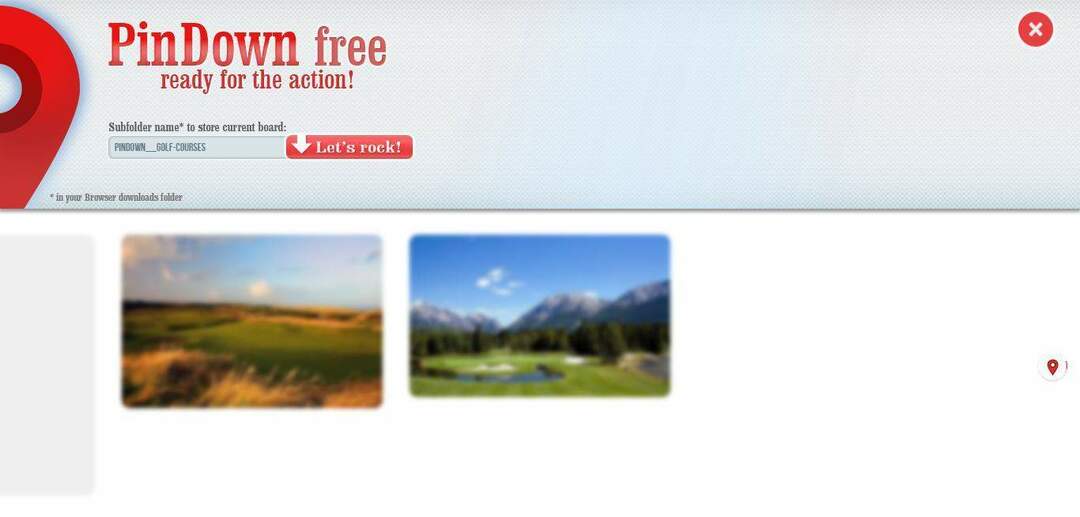
- อย่างไรก็ตาม คุณไม่สามารถป้อนเส้นทางโฟลเดอร์สำรองสำหรับโฟลเดอร์ย่อยได้
- กด ร็อคกัน! ปุ่มเพื่อบันทึกบอร์ด Pinterest ลงในโฟลเดอร์ดาวน์โหลด
PinDown เป็น ส่วนขยายของ Google Chrome ที่ให้คุณดาวน์โหลดคอลเลกชั่นรูปภาพแบบเต็มภายในบอร์ด Pinterest คุณสามารถดาวน์โหลดภาพได้สูงสุด 250 ภาพต่ออัลบั้มด้วย PinDown Free โดยไม่มีข้อจำกัดในเวอร์ชันเต็มที่จำหน่ายในราคา $0.99
4. ใช้ตัวเลือกรูปภาพ
- กด + เพิ่มใน Firefox ปุ่ม ที่หน้าเว็บนี้ เพื่อติดตั้งโปรแกรมเสริมและรีสตาร์ทเบราว์เซอร์
- คุณอาจต้องเพิ่มปุ่มเลือกรูปภาพในแถบเครื่องมือของ Firefox ด้วยตนเอง
- คลิก เปิดเมนู ที่ด้านบนขวาของเบราว์เซอร์ แล้วเลือก ปรับแต่ง เพื่อเปิดแท็บด้านล่าง
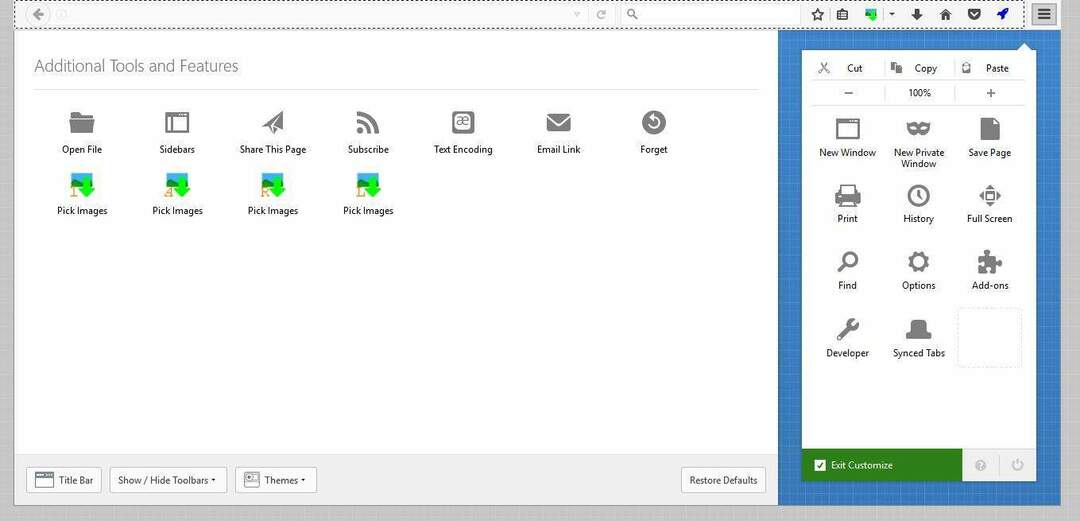
- ลากปุ่ม Image Picker ไปที่แถบเครื่องมือของเบราว์เซอร์
- กด ออกจากการปรับแต่ง เพื่อปรับแต่งแถบเครื่องมือให้เสร็จสิ้น
- เปิดบอร์ด Pinterest ของคุณใน Firefox แล้วคลิก เลือกรูปภาพ ปุ่มเพื่อเปิดหน้าต่างส่วนขยายตามด้านล่าง
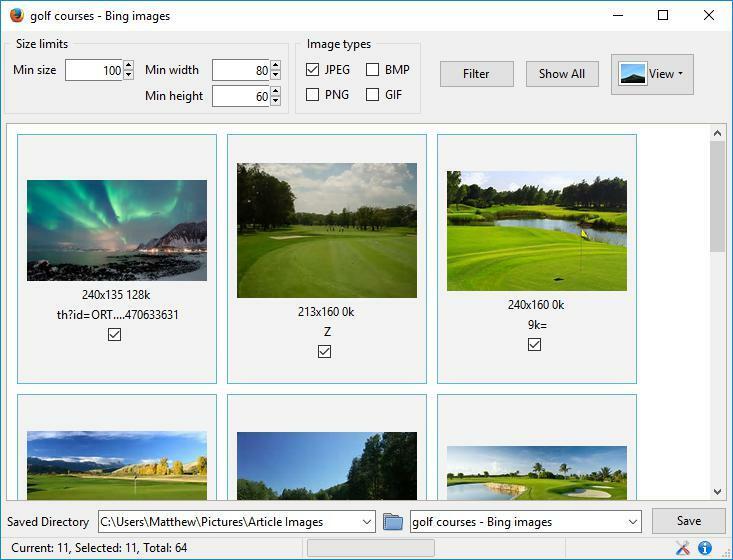
- กด แสดงทั้งหมด ปุ่มเพื่อรวมรูปภาพของอัลบั้มทั้งหมด จากนั้น คุณสามารถเลือกรูปภาพกระดานเพื่อดาวน์โหลด
- กด เรียกดู ปุ่มเพื่อเลือกไดเร็กทอรีโฟลเดอร์ที่จะบันทึกไฟล์ไว้
- คลิก บันทึก เพื่อดาวน์โหลดภาพถ่าย Pinterest
เรียกใช้การสแกนระบบเพื่อค้นหาข้อผิดพลาดที่อาจเกิดขึ้น

ดาวน์โหลด Restoro
เครื่องมือซ่อมพีซี

คลิก เริ่มสแกน เพื่อค้นหาปัญหาของ Windows

คลิก ซ่อมทั้งหมด เพื่อแก้ไขปัญหาเกี่ยวกับเทคโนโลยีที่จดสิทธิบัตร
เรียกใช้ PC Scan ด้วย Restoro Repair Tool เพื่อค้นหาข้อผิดพลาดที่ทำให้เกิดปัญหาด้านความปลอดภัยและการชะลอตัว หลังจากการสแกนเสร็จสิ้น กระบวนการซ่อมแซมจะแทนที่ไฟล์ที่เสียหายด้วยไฟล์ Windows และส่วนประกอบใหม่
ปักหมุด และ ภาพดาวน์โหลด เป็นส่วนขยายของ Chrome แต่ผู้ใช้ Firefox สามารถดาวน์โหลดรูปภาพ Pinterest เป็นกลุ่มได้ด้วย ภาพPicker.
ส่วนขยายนี้ค่อนข้างคล้ายกับ Image Downloader เนื่องจากช่วยให้คุณสามารถเลือกรูปภาพหลายภาพในหน้าเดียวและดาวน์โหลดเป็นชุดได้
5. ใช้ Pinterest Downloader
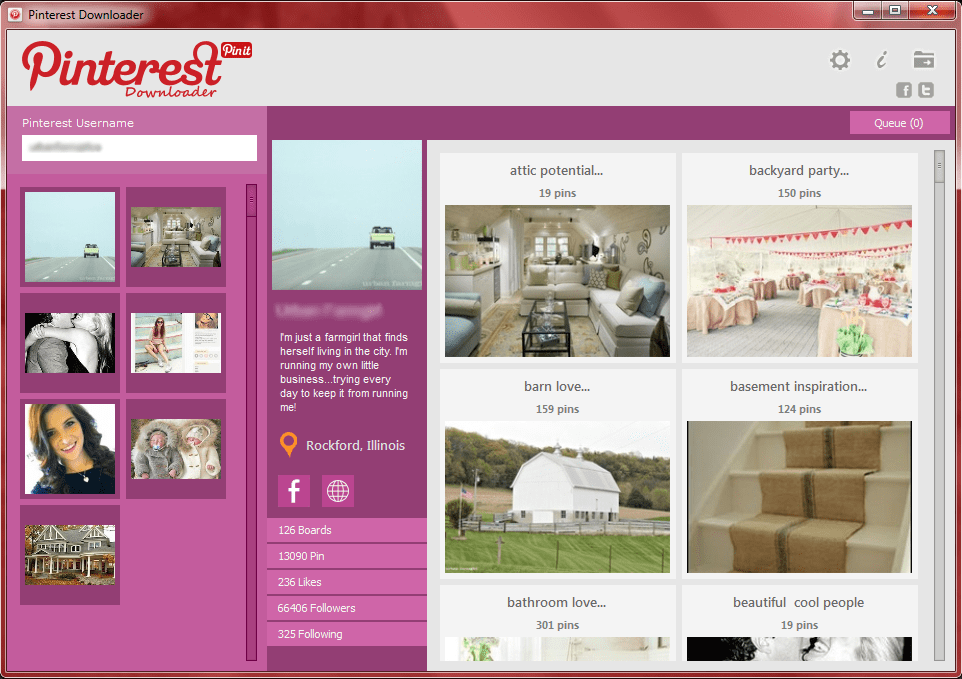
Pinterest Downloader เป็นซอฟต์แวร์ทางเลือกสำหรับเดสก์ท็อปแทนส่วนขยายเบราว์เซอร์ที่กล่าวถึงในบทความนี้ โปรแกรมนี้แสดงรายการรูปภาพกระดานทั้งหมดของคุณพร้อมรูปขนาดย่อสำหรับการแสดงตัวอย่างอัลบั้ม
คุณสามารถดาวน์โหลดรูปภาพ Pinterest เป็นกลุ่มได้ด้วยซอฟต์แวร์นี้โดยป้อนชื่อผู้ใช้ของคุณในกล่องข้อความ เลือกรูปภาพ แล้วกดปุ่ม ดาวน์โหลด ปุ่ม.
คลิกที่ ดาวน์โหลด ปุ่มนี้ หน้าเว็บไซต์ เพิ่มโปรแกรมรุ่นทดลอง 7 วันให้กับ Windows
ต้องการซอฟต์แวร์ดาวน์โหลดรูปภาพที่ดีที่สุดสำหรับ Windows 10 หรือไม่? ตรวจสอบเพื่อนที่ดีที่สุดของเรา
ส่วนขยายและโปรแกรมเหล่านี้มีตัวเลือกส่วนใหญ่ที่คุณจะต้องดาวน์โหลดรูปภาพ Pinterest จำนวนมากเป็นชุด
แม้ว่า PinDown และ Pinterest Downloader จะรองรับเฉพาะ Pinterest.com และ Instagram.com เท่านั้น แต่คุณสามารถดาวน์โหลดรูปภาพจากไซต์ใดก็ได้ด้วย Image Picker และ Image Downloader
หากคุณมีข้อเสนอแนะหรือคำถามอื่น ๆ อย่าลังเลที่จะทิ้งไว้ในส่วนความคิดเห็นด้านล่าง
 ยังคงมีปัญหา?แก้ไขด้วยเครื่องมือนี้:
ยังคงมีปัญหา?แก้ไขด้วยเครื่องมือนี้:
- ดาวน์โหลดเครื่องมือซ่อมแซมพีซีนี้ ได้รับการจัดอันดับยอดเยี่ยมใน TrustPilot.com (การดาวน์โหลดเริ่มต้นในหน้านี้)
- คลิก เริ่มสแกน เพื่อค้นหาปัญหาของ Windows ที่อาจทำให้เกิดปัญหากับพีซี
- คลิก ซ่อมทั้งหมด เพื่อแก้ไขปัญหาเกี่ยวกับเทคโนโลยีที่จดสิทธิบัตร (ส่วนลดพิเศษสำหรับผู้อ่านของเรา)
Restoro ถูกดาวน์โหลดโดย 0 ผู้อ่านในเดือนนี้


